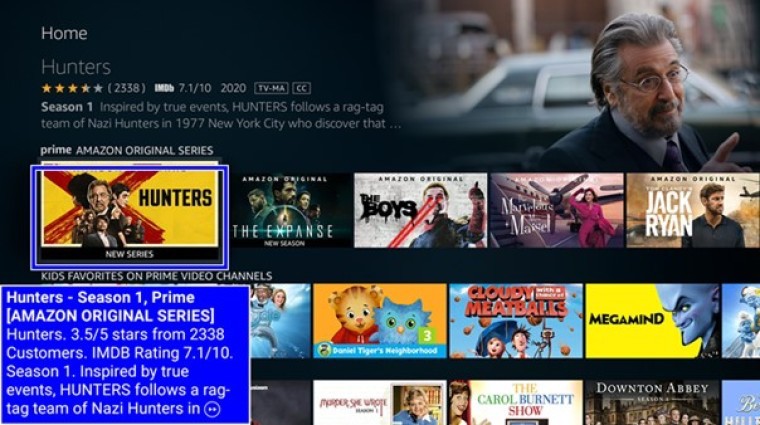Как включить режим «картинка в картинке» в Firefox
Просмотр видео и работа над чем-то другим в наши дни кажутся возможными благодаря функции режима «картинка в картинке». Mozilla Firefox предлагает эту функцию, позволяющую пользователям наслаждаться удобством выполнения двух дел одновременно. Он позволяет вам вытаскивать видео со своих веб-страниц и перемещать их на другую вкладку, чтобы вы могли продолжать работать на других вкладках во время воспроизведения видео.
Как работает картинка в картинке
Функция «Картинка в картинке» обеспечивает удобную навигацию между вкладками без ущерба для просмотра видео. После включения он будет воспроизводить видео в небольшом наложении с помощью отдельного видеоплеера. Пользователи могут перемещать плеер по экрану или регулировать его размер. Вы даже можете менять вкладки, даже не мешая воспроизведению видео.
Интерфейс предлагает кнопку переключения воспроизведения/паузы. Вы также можете восстановить видео из его местоположения. Если вы хотите закрыть интерфейс, вы можете нажать кнопку закрытия. Он вернется на исходную вкладку, а также остановится на том месте, где остановился при закрытии плеера.
Заполнитель видео также появляется на странице, когда ваше видео находится в режиме «картинка в картинке». Там говорится: «Это видео воспроизводится в режиме «картинка в картинке».»
Программы для Windows, мобильные приложения, игры - ВСЁ БЕСПЛАТНО, в нашем закрытом телеграмм канале - Подписывайтесь:)
Нет никаких настроек громкости и качества видео. Однако вы можете легко внести эти изменения на исходной веб-странице видео. Имейте в виду также, что изменения в его исходном местоположении повлияют на плавающего игрока. При перезагрузке или открытии новой страницы видео автоматически закроется.
Активируйте режим «картинка в картинке»
Вы можете включить режим «картинка в картинке» в настройках браузера Firefox.

- Найдите три строки в верхней части браузера и нажмите кнопку меню.
- Выберите «Настройки». В списке найдите Browsing раздел.
- Искать “Включить управление видео «картинка в картинке»и проверьте его, если он не отмечен. Это включит режим «картинка в картинке».
- Чтобы отключить его, просто следуйте инструкциям и снимите флажок с этой опции.
Как получить доступ к картинке в картинке
После включения вы сможете использовать режим «картинка в картинке» разными способами.

Через переключатель
Когда вы наведете курсор мыши на видео, появится кнопка переключения. Это небольшой синий прямоугольник с надписью «Картинка в картинке». Нажмите кнопку переключения, и ваше видео будет наложено на другой проигрыватель.
К сожалению, не все веб-видео имеют кнопку переключения. В зависимости от размера и продолжительности воспроизведения видео вы можете увидеть или не увидеть переключатель. Он также не будет отображаться, когда видео находится в полноэкранном режиме.
Через контекстное меню
Вы также можете открыть контекстное меню для доступа к картинке в картинке. Просто щелкните правой кнопкой мыши веб-видео, и появится контекстное меню. Затем найдите в списке опцию «Картинка в картинке» и щелкните ее, чтобы включить. Вы также можете получить доступ к контекстному меню, дважды щелкнув правой кнопкой мыши или удерживая клавишу Shift при щелчке правой кнопкой мыши.
Обратите внимание, что некоторые веб-сайты не поддерживают контекстное меню, и вы не можете увидеть его, щелкнув видео правой кнопкой мыши. Если ваше видео также отображается в полноэкранном режиме, опция «картинка в картинке» не будет доступна в контекстном меню. Прежде чем вернуться в контекстное меню, сначала необходимо выйти из полноэкранного режима.
Последние мысли
Использование «картинки в картинке» в Firefox позволит вам более эффективно использовать свое время. Включите его сейчас, чтобы с помощью браузера вы могли делать больше, чем просто смотреть видео.
Ты пробовал это? Расскажите нам в комментариях ниже.
Программы для Windows, мобильные приложения, игры - ВСЁ БЕСПЛАТНО, в нашем закрытом телеграмм канале - Подписывайтесь:)